dropubox簡単解説
dropuboxは パソコン内にあるファイルを外部に保管したり
共有ができるオンラインサービスです
指定したアカントで外部のデバイスからでもアクセス可能であり
出先でもファイルを確認できる
また 部所ならば複数のPCでファイルを直接に共有できるので
多くのデータであっても素早い対処ができるのです
利用範囲は無償版から 有償のプロ版までございますが
最初は使用に慣れる必要もあり無償版で充分かと理解しております
容量がいっぱいになりましたら有償版へ移行することも?
デモ 無償場でも入れてみると結構入りますね..
一般的な使われ方は 写真や動画ファイル PCファイルなどのデータを
保存管理し 同期 又共有化として利用されています
パソコンにデータ保存機器など接続する必要ない....?
とか...の事情ならファイルの外部保存機能として使えますね
パソコンファイルが多くなりパソコンが重くなってきた場合など
ほとんど使わないにしても 捨てられず何て場合は dropuboxに
置いておけば良いかな......
dropuboxではサーバー到達にアカウントを設定しますが
他のデバイスから同アカウントでファイルの確認ができます
また 取り出すことも可能
シリウスでいえば パソコンを買い替える際 事前にdropuboxへ
サイトデータを保存しておけば バックアップが容易に行えます
バックアップ参照ページ
ダウンロードはこちらで....dropbox.comサイト 日本語対応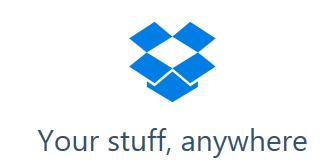
https://www.dropbox.com/
ダウンロード以降 すぐにインストールの実行画面になりますので
実行を選択してください
2015 0929
現時点 windows10を新規にお使いの場合
ネット接続が不安定なため
インストールが一度では完了しない サーバー接続ができない
などの障害報告がよせられております
完了しない場合 何度か再実行をしてみてください
dropboxとinstallerの二つがインストールされます
ファイルを保存するdropboxと保存したファイルを同期 共有するため
dropboxサーバー内に
データを送るためのinstallerファイル 二つの実行が行われます
直後にアカウントの指定メニューが表示されます
入力するのは 任意のメールとパスワードですが 先々何度もdropboxを
利用するため忘れない記載としましょう
インストールが完了しますとパソコンのデスクトップにdropboxアイコンが
二つ表示されます
ファイルを保存する場合は dropboxアイコンを起動させますと
フォルダー一覧を開きます
マウス操作でパソコン内ファイルを開いて 指定ファイルをマウス移動で
保存は完了します
念のため
dropboxアイコンを開かない状態でもマウス操作で移動します...?
さて dropbox内にはファイルの保存が出来ました
デモ これだけでは 他のパソコンからファアイルを確認することも
読み込むこともできません
この段階ではパソコン内のdropuboxにファイルを置いているだけ....
他のPCからデモファイルを確認するためには
保存後 installerアイコンをクリックしましょう
すると
後は勝手にファイルデータをdropboxに入れてくれます
で 完了です
ここですみません
私は いつもinstaller使っているのですが
installerなしでもサーバーに読み込まれるみたいです?
要確認願います
注意事
参照 同期とは
複数のパソコンを所持している場合 すべてにdropuboxを
インストール 同メール パスワードで設定をしておきますと
すべてが同期され
どこかの同期パソコンでファイルを更新すれば すべての
パソコンに更新状況が知らされます
しかし dropuboxにはいやな面もあります
dropuboxは 勝手にパソコン内のエクスプローラー内に入ってしまうのですね
それもPC内ファイルと間違いやすい箇所に 同名のファイル一覧を
表示させていますが
シリウス以外の HTMl用のファイルなど間違えて書き換えてしまうと
すべてのdropuboxでファイル更新されてしまうのです
同期を他のユーザーと共有している場合 誰かのミスで
書き変わります
同期は 良い面もあれば 障害を招くこともあると理解してください
デスクトップ上にアイコン二つは邪魔だ...という場合は一つにします
dropuboxアイコンの上に installerアイコンをマウス移動で
重ねますと ファイル一覧に追加されます
その場合 ファイル保存後 installerフォルダーをクリックして
起動させれば サーバー更新完了します
重要
参照 画像や 圧縮されていないファイルについて
ファイルの移送は容易に行えますが いざ他のパソコンへ入れてみると
または 保存しておいたはずの画像や圧縮されていないファイルは
お名前のみで反応しません
せっかく保存した画像やファイルは中身がない....desu
正確な事情は理解しておりませんが上記の症状を確認しております
正常に 保存するには事前にZiPファイルに圧縮することで対処ができました
画像など多くあり作業が大変と感じる場合
事前に マウス操作で重ね一つのファイルに一つにまとめる
この際 後々それがなんであるかを認識できるようお名前を書き換える
すべてまとめた後 ZiPファイルに圧縮して保管
他のパソコンで取り出して解凍......あとはばらして整理しましょう
等々.....
ほとんどシリウスカスタマイズには直接関連性がございませんね
その他多くの機能がございますが 詳細は 使い方とかのキーワードで
ネット上でお調べください
当サイトではシリウスに関連図けできる利用法のご案内になります
シリウスサイトからdropuboxPDFファイルにリンクを張り
案内資料をユーザーに閲覧していただく なんてことに興味のある方は
こちらをご覧ください
シリウスサイトからdropuboxPDFファイルにリンクする
スポンサーリンク
シリウスで作られたサイトに限りませんがサイト内でdropuboxにファイルをあげておきましたので ご覧くださいとかでクリックするとPDFファイルサイトで閲覧という形態に遭遇したことありませんか?サイトに限らずメルマガでもよく使われている手法ですシリウスのサイトページをPDF化することでも可能ですが 今回はみなさんがよく使われている手法としてdropuboxを使用した解説となります最初に無償のdro...
 サイトマップ
サイトマップ